QL-700
FAQ e Risoluzione dei problemi |

QL-700
Data: 21/09/2021 ID: faqp00000659_001
Non riesco a stampare
Se non riesci a stampare, procedete nel seguente modo:
![]() Controllare le impostazioni del driver della stampante
Controllare le impostazioni del driver della stampante
![]() Riavvia la stampante e il computer
Riavvia la stampante e il computer
![]() Reinstallare il driver della stampante
Reinstallare il driver della stampante
Controlli di base
| Controllo da eseguire | Istruzioni |
|---|---|
| La stampante è accesa? |
Assicurarsi che la stampante sia accesa. |
| La stampante è configurata? |
In caso contrario, accedere alla sezione [Download] e scaricare il driver della stampante adatto al sistema operativo in uso.
Non utilizzare il driver incorporato di Windows (solo serie QL-5) |
| Ci sono errori di stampa o errori di trasmissione? | Spegnere la stampante e riaccenderla.
|
|
Le due estremità del cavo USB sono correttamente inserite nel computer e nella stampante? |
|
| Il rotolo DK è inserito correttamente? |
Assicurarsi che:
|
| Se la stampante supporta la modalità P-touch Editor Lite, la modalità è disabilitata? |
Assicurati che la modalità Editor Lite sia disabilitata. Se il LED Editor Lite è acceso, premere e tenere premuto il pulsante Editor Lite fino a quando il LED Editor Lite non si spegne. |
| Per Mac: Se si utilizza AirPrint / P-touch Editor 5.3 o versione successiva, la stampante e il dispositivo iOS (iPadOS) / il computer sono collegati correttamente? |
Assicurarsi che la stampante e il dispositivo iOS (iPadOS) / il computer siano collegati correttamente. |
Se non riesci ancora a stampare, consulta la sezione successiva.
Controllare le impostazioni del driver della stampante
Apri dispositivi e le stampanti. Per informazioni su come aprire i dispositivi e le stampanti, vedere "come aprire la finestra dispositivi e stampanti".
-
Assicurarsi che la stampante sia pronta.
-
Cambia la vista dell'icona in Stampanti .
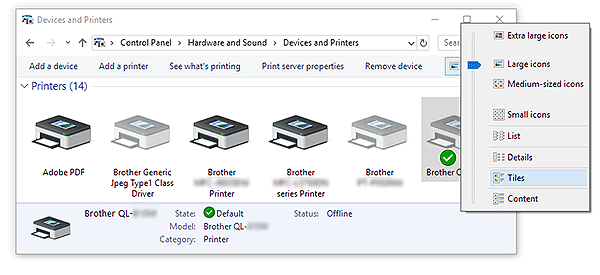
-
Assicurati che la tua stampante sia accesa. Se lo stato non cambia anche dopo l'accensione della stampante, reinstallare il driver della stampante seguendo la procedura "reinstallazione del driver della stampante".
Se vengono visualizzati driver con lo stesso nome ("Brother XX-XXXX" e "Brother XX-XXXX (Copia 1)")
, vedere "ho collegato più stampanti dello stesso modello a un computer ma posso stampare solo da uno di essi.".
-
Cambia la vista dell'icona in Stampanti .
-
Assicurarsi che non vi siano documenti in attesa di essere stampati.
Se si invia un processo di stampa dal computer ma viene interrotto o se il processo di stampa non viene completato, il processo potrebbe bloccarsi nella coda di stampa del computer. Ciò fa sì che la stampante non risponda ad alcun processo di stampa.
Eliminare tutti i processi di stampa e riprovare a stampare.
Windows- Apri la cartella della stampante.
- Fai doppio clic sull'icona della tua stampante.
-
Seleziona Stampante >Annulla tutti i documenti>Sì

- Fai clic su Apri coda di stampa ...o Coda di stampa ...
- Seleziona il lavoro di stampa che desideri eliminare.
-
Fai clic sul pulsante Elimina.

Riavvia la stampante e il computer
Il sistema operativo del tuo computer potrebbe essere diventato instabile. Eseguire le seguenti operazioni:
- Spegni la stampante.
- Salva tutti i dati sul tuo computer e chiudi tutte le applicazioni in esecuzione.
- Riavvia il tuo computer.
- Dopo aver riavviato il computer, riaccendere la stampante.
- Se il problema persiste dopo aver verificato i passaggi precedenti, provare a reinstallare il driver della stampante.
Reinstallare il driver della stampante
È possibile che il driver della stampante non sia installato correttamente. Disinstallare il driver della stampante utilizzando il programma di disinstallazione del driver della stampante (strumento di pulizia del driver della stampante), quindi reinstallare il driver della stampante.
È possibile scaricare il programma di disinstallazione del driver della stampante (strumento di pulizia del driver della stampante) dalla sezione [Download] di questo sito Web.
FAQ correlate
QL-570, QL-600, QL-700, QL-800, QL-810W/ 810Wc
Per richiedere ulteriore assistenza, contattare il servizio assistenza clienti Brother:
Feedback sui contenuti
Questo modulo viene utilizzato esclusivamente con finalità di feedback.